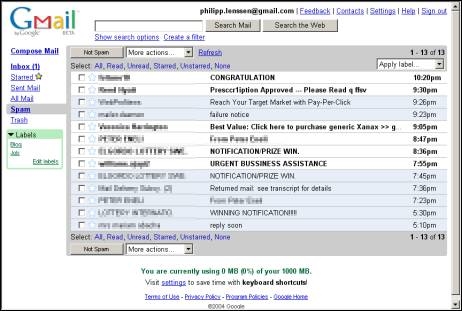Aworan sikirinifoto jẹ aworan ti ohun ti n ṣẹlẹ lori iboju ẹrọ ni akoko. O le fipamọ aworan ti o han loju iboju bi awọn ọna kika ti Windows 10, ati pẹlu iranlọwọ ti awọn ohun elo kẹta.
Awọn akoonu
- Ṣiṣe awọn sikirinisoti ni awọn ọna boṣewa
- Daakọ si iwe apẹrẹ
- Bi o ṣe le ri sikirinifoto lati apẹrẹ igbanilaaye
- Awọn ọna ṣii awọn sikirinisoti
- Fifipamọ kamera taara si iranti kọmputa
- Fidio: bi o ṣe le fi oju iboju pamọ si taara Windows 10 PC iranti
- Ṣiṣẹda foto kan nipa lilo eto "Scissors"
- Fidio: bi a ṣe le ṣẹda sikirinifoto ni Windows 10 nipa lilo eto "Scissors"
- Gbigba awọn aworan nipa lilo "Ipo ere"
- Ṣiṣẹda awọn sikirinisoti nipa lilo awọn eto-kẹta
- Olootu Snip
- Gyazo
- Fidio: bi o ṣe le lo eto Gyazo
- Iboju
- Fidio: bawo ni a ṣe le lo eto Imudojuiwọn naa
Ṣiṣe awọn sikirinisoti ni awọn ọna boṣewa
Ni Windows 10, awọn ọna pupọ wa lati ṣe fifọ sikirinifoto lai si awọn eto-kẹta.
Daakọ si iwe apẹrẹ
Ṣiṣe iboju gbogbo ni a ṣe pẹlu bọtini kan - Iboju Imudojuiwọn (Prt Sc, Prnt Scr). Ni ọpọlọpọ igba o wa ni apa ọtun ti keyboard, a le ni idapo pelu bọtini miiran, fun apẹẹrẹ, yoo pe ni Prt Sc SysRq. Ti o ba tẹ bọtini yii, iboju sikirinifọ yoo lọ si iwe apẹrẹ.

Tẹ bọtini Iboju Bọtini lati mu iboju sikirinifoto ti iboju gbogbo.
Ni irú ti o nilo lati gba aworan kan ti window kan ti nṣiṣe lọwọ nikan, kii ṣe iboju kikun, ni akoko kanna tẹ awọn bọtini bọtini alt Prt Sc.
Bẹrẹ pẹlu ipilẹ 1703, ẹya kan han ni Windows 10 ti o fun laaye lati gba akoko Win + Shift + S ti apakan apagbe onidun ti iboju. Awọn sikirinifoto tun lọ si apẹrẹ iwe-iwọle.

Nipa titẹ Win + Yi lọ + S, o le ya aworan ti apakan apakan ti iboju.
Bi o ṣe le ri sikirinifoto lati apẹrẹ igbanilaaye
Lẹhin ti o ti ya aworan naa pẹlu lilo ọkan ninu awọn ọna to wa loke, a fi aworan pamọ sinu iranti igbasilẹ. Lati wo, o nilo lati ṣe "Papọ" ni eyikeyi eto ti o ṣe atilẹyin fun fifi sii awọn fọto.

Tẹ bọtini "Lẹẹ mọ" lati fi aworan alabọde kan han lori kanfasi.
Fun apẹẹrẹ, ti o ba nilo lati fi aworan pamọ sinu iranti kọmputa, o dara julọ lati lo kikun. Šii i ki o si tẹ lori bọtini "Fi sii". Lẹhinna, aworan naa yoo dakọ si taabu, ṣugbọn kii yoo pa kuro lati saa titi o fi rọpo rẹ nipasẹ aworan titun tabi ọrọ.
O le fi aworan kan sii lati iwe apẹrẹ iwe sinu iwe Ọrọ tabi sinu apoti ajọṣọ nẹtiwọki kan ti o ba fẹ lati firanṣẹ si ẹnikan. O le ṣe eyi pẹlu apapo bọtini Ctrl + V, ti o ṣe iṣẹ "Lẹẹmọ".
Awọn ọna ṣii awọn sikirinisoti
Ti o ba nilo lati firanṣẹ si ifaworanhan ni kiakia nipasẹ i-meeli si olumulo miiran, o dara julọ lati lo apapo Win + H. Nigbati o ba tẹ o ati ki o yan agbegbe ti o fẹ, eto naa yoo pese akojọ awọn eto ti o wa ati awọn ọna ti o le pin awọn sikirinifoto ti a ṣe.

Lo Apapo H + lati firanṣẹ sikirinifoto ni kiakia.
Fifipamọ kamera taara si iranti kọmputa
Lati fi oju iboju pamọ ni awọn ọna ti o wa loke, o nilo:
- Daakọ fọto si paali.
- Papọ mọ sinu Kun tabi eto miiran.
- Fipamọ si iranti kọmputa.
Ṣugbọn o le ṣe o ni kiakia nipa didi Win + Prt Sc. Aworan naa yoo wa ni fipamọ ni .png kika si folda ti o wa ni ọna: C: Images Sikirinifoto.

Awọn aworan iboju ti a ṣẹda ti wa ni fipamọ ni folda sikirinifoto.
Fidio: bi o ṣe le fi oju iboju pamọ si taara Windows 10 PC iranti
Ṣiṣẹda foto kan nipa lilo eto "Scissors"
Ni Windows 10, elo Scissors wa nipasẹ aiyipada, eyi ti o fun laaye lati ṣe ati ṣatunkọ sikirinifoto ni window kekere kan:
- Ṣawari rẹ nipasẹ bọtini lilọ kiri akojọ Bẹrẹ.

Šii eto naa "Scissors"
- Ṣayẹwo akojọ awọn aṣayan fun ṣiṣẹda sikirinifoto. O le yan iru apakan iboju tabi ti window lati fipamọ, ṣeto idaduro ati ṣe awọn alaye diẹ sii nipa tite lori bọtini "Awọn ipo".

Ya aworan sikirinifoto nipa lilo eto "Scissors"
- Ṣatunkọ sikirinifoto ni window window: o le fa lori rẹ, nu ju Elo lọ, yan diẹ ninu awọn agbegbe. Abajade ipari le ṣee fipamọ si folda eyikeyi lori komputa rẹ, dakọ si apẹrẹ iwe, tabi rán nipasẹ imeeli.

Ṣatunkọ sikirinifoto ninu eto "Scissors"
Fidio: bi a ṣe le ṣẹda sikirinifoto ni Windows 10 nipa lilo eto "Scissors"
Gbigba awọn aworan nipa lilo "Ipo ere"
Awọn iṣẹ "Panel Panel" ti wa ni apẹrẹ lati gba awọn ere: fidio ti ohun ti n ṣẹlẹ lori iboju, ohun ere, gbohungbohun olumulo, ati bẹbẹ lọ. Ọkan ninu awọn iṣẹ naa jẹ sikirinifoto ti iboju ti a da nipa titẹ lori aami ni irisi kamera kan.
Igbimọ naa bẹrẹ pẹlu iranlọwọ awọn bọtini Gbẹhin G. Lẹhin pipin apapo, window yoo han ni isalẹ iboju, ninu eyiti iwọ yoo nilo lati jẹrisi pe o wa ninu ere bayi. Ni akoko kanna, o le titọ iboju naa nigbakugba, paapaa nigba ti o ba joko ni olootu ọrọ tabi aṣàwákiri.

Ṣiṣe iboju le ṣee ṣe pẹlu lilo "Ipo ere"
Ṣugbọn ṣe akiyesi pe "Ipo Ipolowo" ko ṣiṣẹ lori awọn kaadi fidio kan ati da lori awọn eto ti ohun elo Xbox.
Ṣiṣẹda awọn sikirinisoti nipa lilo awọn eto-kẹta
Ti ọna ti o wa loke ko ba ọ dara fun idi kan, lo awọn ohun elo ti ẹnikẹta ti o ni wiwo ti o rọrun ati awọn iṣẹ pupọ.
Lati ya oju iboju ni awọn eto ti a ṣe alaye ni isalẹ, o nilo lati ṣe awọn atẹle:
- Mu bọtini ti o wa lori keyboard ti a sọtọ si ipe eto naa.
- Gbe awọn onigun mẹta ti o han loju iboju lọ si iwọn ti o fẹ.

Yan agbegbe kan pẹlu ọna onigun mẹta ki o fi oju iboju pamọ.
- Fipamọ awọn aṣayan.
Olootu Snip
Eyi jẹ eto-kẹta ti a ni idagbasoke nipasẹ Microsoft. O le gba lati ayelujara fun ọfẹ lati aaye aaye ayelujara ti ile-iṣẹ naa. Oludari Snip ni gbogbo awọn ẹya ara ẹrọ ti a ti ri tẹlẹ ninu ohun elo Scissors: ṣiṣẹda sikirinifoto kan ti iboju kikun tabi apakan kan, iṣatunkọ inline ti aworan ti a gba ati fifipamọ o ni iranti kọmputa, paalipa, tabi ifiweranṣẹ.

Iṣiṣe nikan ti Olootu Snip ni aini ti sisọlẹ Russia.
Ṣugbọn awọn ẹya tuntun wa: gbigbọn ohùn ati ṣiṣẹda sikirinifoto nipa lilo bọtini iboju, ti a ti ṣaju tẹlẹ fun gbigbe si sikirinifoto si apẹrẹ igbasilẹ. Paapaa iwoyi ti o dara julọ ni igbalode ni a le sọ si awọn ẹgbẹ ti o dara, ati isansa ede Russian si awọn ti o jẹ odi. Ṣugbọn iṣakoso eto naa jẹ ogbon inu, nitorina itọnisọna English yẹ ki o to.
Gyazo
Gyazo jẹ eto ti ẹnikẹta ti o fun laaye lati ṣẹda ati satunkọ awọn sikirinisoti pẹlu bọtini kan ṣoṣo. Lẹhin ti yan agbegbe ti o fẹ gba o laaye lati fi ọrọ kun, akọsilẹ ati aladun. A le gbe agbegbe ti a ti yan paapaa lẹhin ti o ti ya ohun kan lori oke iboju. Gbogbo awọn iṣẹ iduro, awọn oriṣiriṣi awọn ifipamọ ati ṣiṣatunkọ aworan sikirinifiri tun wa ninu eto naa.

Gyazo gba awọn sikirinisoti ati gbe wọn si ibi ipamọ awọsanma.
Fidio: bi o ṣe le lo eto Gyazo
Iboju
Atọwo minimalistic ni gbogbo awọn iṣẹ pataki: fifipamọ, ṣiṣatunkọ ati yiyipada awọn aworan. Eto naa ngbanilaaye olumulo lati ṣe akanṣe bọtini lilọ kiri lati ṣẹda sikirinifoto, ati tun ṣe awọn akojọpọ-inu fun fifipamọ ni kiakia ati ṣiṣatunkọ faili naa.

Lighshot gba olumulo laaye lati ṣe sisẹ hotkey fun ṣiṣẹda awọn sikirinisoti
Fidio: bawo ni a ṣe le lo eto Imudojuiwọn naa
O le ya aworan ti ohun ti n ṣẹlẹ lori iboju pẹlu awọn eto boṣewa ati awọn eto-kẹta. Ọna to rọọrun ati ki o yarayara julọ ni lati da aworan ti o fẹ si apẹrẹ iwe pẹlu bọtini Bọtini Imularada. Ti o ba ni igba lati ya awọn sikirinisoti, lẹhinna o dara lati fi eto-kẹta ṣiṣe pẹlu iṣẹ-ṣiṣe ati iṣẹ agbara.